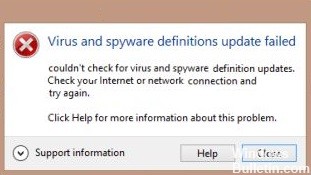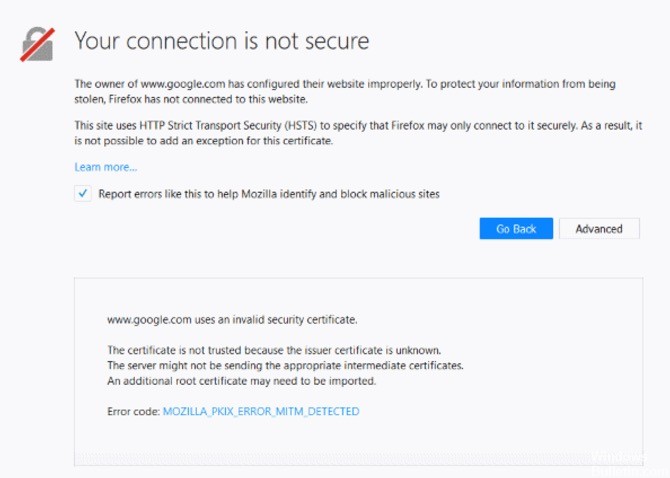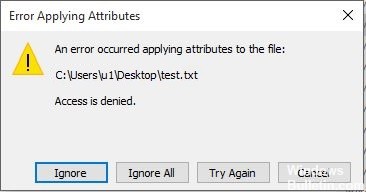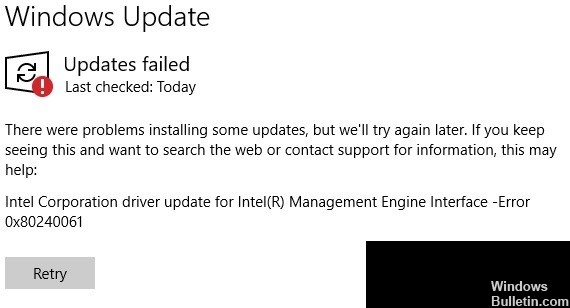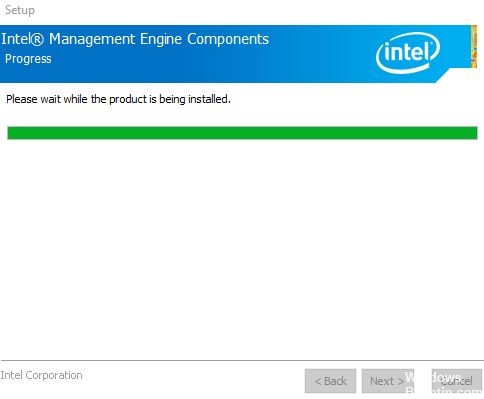So beheben Sie Kaspersky Antivirus Error 27300 in Windows 10 PC

Kaspersky ist eine Antivirensoftware, die Ihren Computer vor Malware und Online-Bedrohungen schützt und schützt. Somit bietet es sicheres Surfen im Internet. Es gewährleistet auch die Datensicherheit. Daher können Sie das Antivirenprogramm Kaspersky auf Ihrem Computer installieren. Die meisten Benutzer berichten jedoch, dass sie den Fehler 27300 erhalten, wenn sie versuchen, das Antivirenprogramm von Kaspersky zu installieren.
Was verursacht den Fehler 27300 in Kaspersky Antivirus?

- Ein veralteter Gerätetreiber.
- Probleme mit der Internetverbindung.
- Unvollständiges Laden der Kaspersky Anti-Virus-Programm.
- Ein Konflikt zwischen dem Antivirenprogramm und dem Windows-Betriebssystem.
- Beschädigte Registrierungseinträge können dieses Problem ebenfalls verursachen.
- Auch unerwünschte Dateien können diesen Fehler verursachen und den Installationsprozess stören.
Wie behebt man den Fehler 27300 mit Kaspersky Antivirus?

Aktualisieren Sie Ihre Windows 10-Installation
- Öffnen Sie die Windows-Einstellungen, indem Sie die Tasten Windows + I drücken.
- Klicken Sie auf Updates und Sicherheit.
- Klicken Sie auf Nach Updates suchen.
In Konflikt stehende Antivirenprogramme entfernen
- Drücken Sie Strg+R auf Ihrer Tastatur, um das Startfenster zu öffnen.
- Geben Sie „Appwiz.CPL“ ein und drücken Sie die Eingabetaste.
- Suchen Sie das in Konflikt stehende Antivirenprogramm, das Sie entfernen möchten.
- Klicken Sie mit der rechten Maustaste darauf und wählen Sie Deinstallieren. Sie können auch oben in der Liste auf Deinstallieren klicken.
- Folgen Sie den Anweisungen auf dem Bildschirm und schließen Sie die Deinstallation des Produkts ab.
- Starten Sie Ihren Computer neu, wenn Sie dazu aufgefordert werden.
Deaktivieren Sie die Überprüfung der digitalen Signatur für Treiber
- Klicken Sie auf das Startmenü und dann auf Power.
- Halten Sie die Umschalttaste gedrückt und klicken Sie auf Neu starten.
- Warten Sie, bis der Neustart das erweiterte Startmenü anzeigt.
- Drücken Sie 7 oder F7, wenn Sie nach dem Bootmodus gefragt werden.
- Ihr System wird mit deaktivierter Überprüfung der digitalen Signatur gestartet.
Benennen Sie den catroot2-Ordner um
Starten Sie Ihren Computer neu, während Sie die Umschalttaste gedrückt halten. Suchen Sie das Startmenü, klicken Sie mit der rechten Maustaste auf CMD und wählen Sie Als Administrator ausführen. Geben Sie nacheinander die folgenden Befehle ein:=&0=&